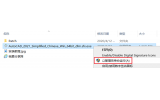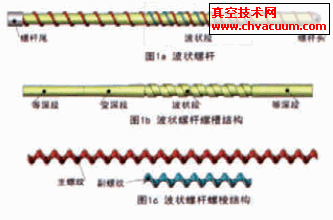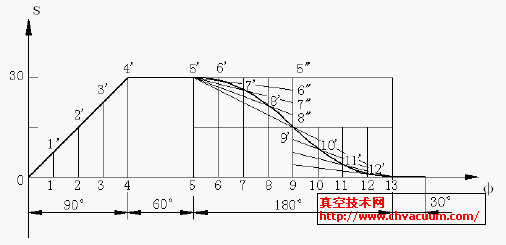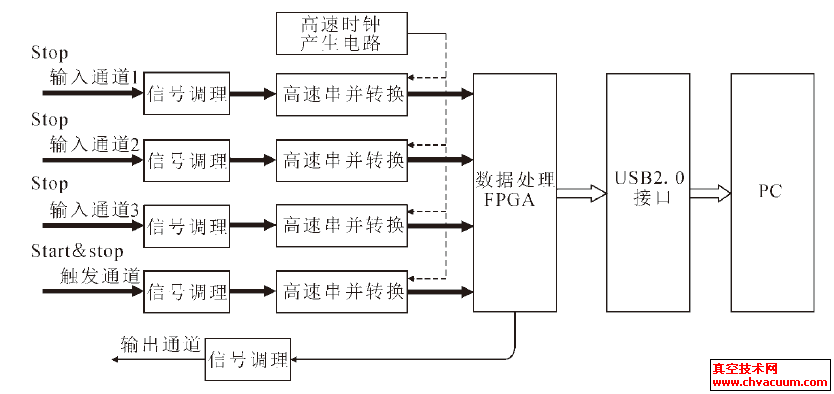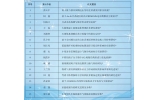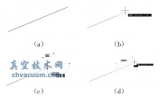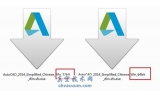AutoCAD六大使用技巧
CAD是Computer Aided Design的縮寫,指計算機輔助設計,Autodesk公司的AutoCAD是目前應用廣泛的CAD軟件,具有完善的圖形繪制功能、強大的圖形編輯功能、可采用多種方式進行二次開發或用戶定制、可進行多種圖形格式的轉換,具有較強的數據交換能力。
一、AutoCAD表格制作
AutoCAD盡管有強大的圖形功能,但表格處理功能相對較弱,而在實際工作中,往往需要在AutoCAD中制作各種表格,如工程數量表等,如何高效制作表格,是一個很實用的問題。在AutoCAD環境下用手工畫線方法繪制表格,然后,再在表格中填寫文字,不但效率低下,而且,很難精確控制文字的書寫位置,文字排版也很成問題。盡管AutoCAD支持對象鏈接與嵌入,可以插入Word或Excel表格,但是一方面修改起來不是很方便,一點小小的修改就得進入Word或Excel,修改完成后,又得退回到AutoCAD,另一方面,一些特殊符號如一級鋼筋符號以及二級鋼筋符號等,在Word或Excel中很難輸入,那么有沒有兩全其美的方法呢,經過探索,可以這樣較好解決:先在Excel中制完表格,復制到剪貼板,然后再在AutoCAD環境下選擇edit菜單中的Paste special,選擇作為AutoCAD Entities,確定以后,表格即轉化成AutoCAD實體,用explode炸開,即可以編輯其中的線條及方字,非常方便。
二、在Word文檔中插入AutoCAD圖形
Word文檔制作中,往往需要各種插圖,Word繪圖功能有限,特別是復雜的圖形,該缺點更加明顯,AutoCAD是專業繪圖軟件,功能強大,很適合繪制比較復雜的圖形,用AutoCAD繪制好圖形,然后插入Word制作復合文檔是解決問題的好辦法,可以用AutoCAD提供的EXPORT功能先將AutocAD圖形以BMP或WMF等格式輸出,然后插入Word文檔,也可以先將AutoCAD圖形拷貝到剪貼板,再在Word文檔中粘貼。須注意的是,由于AutoCAD默認背景顏色為黑色,而Word背景顏色為白色,首先應將AutoCAD圖形背景顏色改成白色。另外,AutoCAD圖形插入Word文檔后,往往空邊過大,效果不理想。利用Word圖片工具欄上的裁剪功能進行修整,空邊過大問題即可解決。
三、線寬修改
AutoCAD提供了一個多義線線寬修改命令PEDIT,來進行多義線線寬的修改(若不是多義線,則該命令將先轉化成多義線,再改變其線寬),但是PEDIT操作繁,每次只能選取1個實體操作,效率低下。AutoCAD R14附贈程序Bonus提供了mpedit命令,用于成批修改多義線線寬,非常方便高效。在AutoCAD2000中,還可給實體指定線寬(LineWeight)屬性修改線寬,只需選擇要改變線寬的實體(實體集),改變線寬屬性即可,線寬修改更加方便,須注意的是,LineWeight屬性線寬在屏幕的顯示與否決定于系統變量LWDISPLAY,該變量為ON,則在屏幕上顯示LineWeight屬性線寬,該變量為OFF,則不顯示。多義線線寬同LineWeight都可控制實體線寬,兩者之間的區別是,LineWeight線寬是絕對線寬,而多義線線寬是相對線寬,也就是說,無論圖形以多大尺寸打印,LineWeight線寬都不變,而多義線線寬則隨打印尺寸比例大小變化而變化,命令scale對LineWeight線寬沒什么影響,無論實體被縮放多少倍,LineWeight線寬都不變,而多義線線寬則隨縮放比例改變而改變。
四、圖形的打印技巧
由于沒有安裝打印機或想用別人高檔打印機輸入AutoCAD圖形,需要到別的計算機去打印AutoCAD圖形,但是別的計算機也可能沒安裝AutoCAD,或者因為各種原因(如AutoCAD圖形在別的計算機上字體顯示不正常,通過網絡打印,網絡打印不正常等),不能利用別的計算機進行正常打印,這時,可以先在自己計算機上將AutoCAD圖形打印到文件,形成打印機文件,然后,再在別的計算機上用DOS的拷貝命令將打印機文件輸出到打印機,方法為:copy <打印機文件> prn /b,須注意的是,為了能使用該功能,需先在系統中添加別的計算機上特定型號打印機,并將它設為默認打印機,另外,COPY后不要忘了在最后加/b,表明以二進制形式將打印機文件輸出到打印機。
五、選擇技巧
用戶可以用鼠標一個一個地選擇目標,選擇的目標逐個地添加到選擇集中,另外,AutoCAD還提供了Window(以鍵入“w”響應Select object:或直接在屏幕上自右至左拉一個矩形框響應Select object:提示),Crossing(以鍵入“C”響應Select object:或直接在屏幕上自左至右拉一個矩形框響應Select object:提示),Cpolygon(以鍵入“CP”響應Select object:),Wpolygon(以鍵入“WP”響應Select object:)等多種窗口方式選擇目標,其中Window及Crossing用于矩形窗口,而Wpolygon及Cpolygon用于多邊形窗口,在Window及Wpolygon方式下,只有當實體的所有部分都被包含在窗口時,實體才被選中,而在Crossing及Cpolygon方式下,只要實體的一部分包括在窗口內,實體就被選擇像。AutoCAD還提供了Fence方式(以鍵入“F”響應Select object:)選擇實體,畫出一條不閉合的折線,所有和該折線相交的實體即被選擇。在選擇目標時,有時會不小心選中不該選擇的目標,這時用戶可以鍵入R來響應“select objects:”提示,然后把一些誤選的目標從選擇集中剔除,然后鍵入A,再向選擇集中添加目標。當所選擇實體和別的實體緊挨在一起時可在按住CTRL鍵的同時,然后連續單擊鼠標左鍵,這時緊挨在一起的實體依次高亮度顯示,直到所選實體高亮度顯示,再按下enter鍵(或單擊鼠標右鍵),即選擇了該實體。還可以有條件選擇實體,即用'filter響應select objects:,在AutoCAD2000中,還提供了QuickSelect方式選擇實體,功能和filter類似,但操作更簡單,方便。AutoCAD提供的選擇集的構造方法功能很強,靈活恰當地使用可使制圖的效率大大提高。
六、質量屬性查詢
AutoCAD提供點坐標(ID),距離(Distance),面積(area)的查詢,給圖形的分析帶來了很大的方便,但是在實際工作中,有時還須查詢實體質量屬性特性,AutoCAD提供實體質量屬性查詢(Mass Properties),可以方便查詢實體的慣性矩、面積矩、實體的質心等,須注意的是,對于曲線、多義線構造的閉合區域,應先用region命令將閉合區域面域化,再執行質量屬性查詢,才可查詢實體的慣性矩、面積矩、實體的質心等屬性。